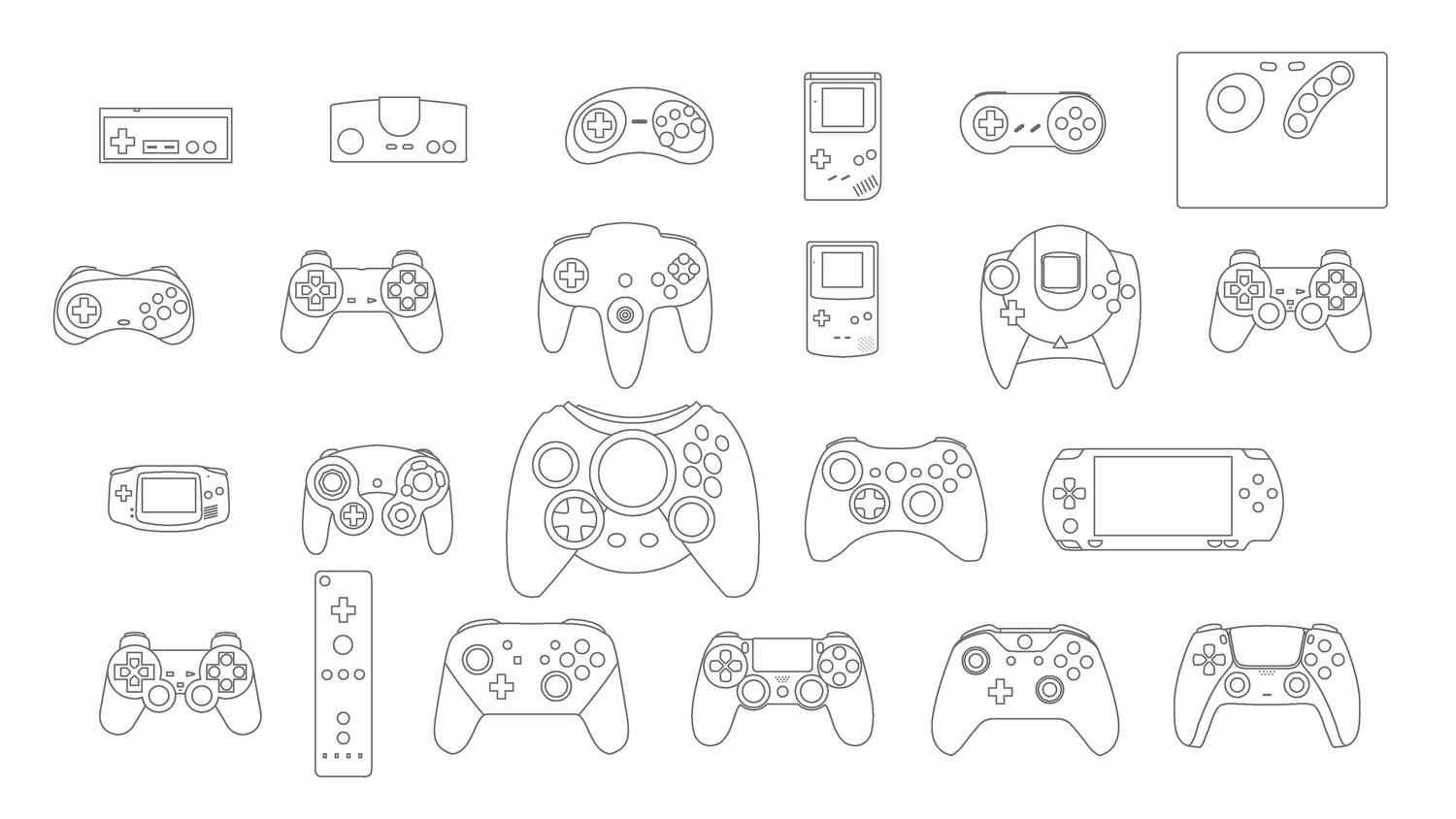Hit Box Arcade
hitBOX 天板プレート(ロゴ入り) - 限定入荷のオリジナルパーツ、同製品と同じ高品質デザイン
hitBOX 天板プレート(ロゴ入り) - 限定入荷のオリジナルパーツ、同製品と同じ高品質デザイン
受取状況を読み込めませんでした
※本製品はhitBOXの天板と同じ物です
切り替える方法:
コントローラーを裏返します。
#1 プラスドライバーを使って、底板から6本のねじを外します。(ねじは紛失しないように安全な場所に置いておいてください。)
底板を外したら、すべてが正しい位置にあるか、何も欠けていないかを確認します。

ワイヤーを外す前に、ラベルを付けたり、どのように見えていたかを記録したりすることをお勧めします。
例:マスキングテープを使ってワイヤーにラベルを付ける、対応するボタンとその色のワイヤーの一覧を書く。

コントローラーからボタンを外すには、まずワイヤーターミナルをボタンから抜いてください。

ほとんどの場合、指でターミナルの近くのワイヤーをつまんでますぐに持ち上げるだけで、ワイヤーをボタンから抜きます。


ワイヤーは簡単に外すには設計されていないので、指で外すのは少し難しいかもしれません。そういう場合は、以下の紹介するペンチの方法を参照してください。


ペンチを使うときは、ターミナルの角部分(以下の画像を参照してください)をしっかりとつかむようにしてください - ボタンとワイヤーが直接つながっているところや、ワイヤー自体にはつかまないでください。

上記の方法がまだ難しい場合は、ケースを支点として使ってもっとレバレッジを得ることができます。
前と同じように、ターミナルをつかみますが、今回はペンチをコントローラーのケースの端に置きます。ペンチを押しながらターミナルをつかんでワイヤーを外します。

注:天板を外すためには、上部/メニューボタンからワイヤーを外す必要はありません。
一つのボタンからワイヤーを外したら、次にコントローラーからボタンを外すことができます。
各ボタンの側面には、ボタンを固定している部分があります。指でこれらをつまんで押しながら、ボタンを押し出します。

指ではうまくいかない場合は、ドライバーを使うことができます。

片側だけ押し込んで、その側のボタンを穴から押し出し、もう片側も同じようにします。
ボタンが少し出てきたら、完全に外すのは簡単なはずです。


すべてのボタンを外したら、次に天板を外します。
アクリルカバーを固定しているリベットを外すためにはドライバーが必要です - マイナスドライバーがお勧めです。
ドライバーの先端をリベットの丸い突起部分に当てます。

その突起部分を押し下げると、金属ケースとほぼ同じ高さまで下がり、反対側が持ち上がります。

手やドライバーでリベットをコントローラーから外します。

外したリベットは容器に入れておき、残りのリベットも同じように外します。
これで天板を外すことができます!

天板を取り付けるには、リベットの穴に合わせて天板を揃えます。

リベットを戻す最も簡単な方法は、それらの部品を分離して、1つずつ行うことです。

まず、リベットの下部を入れて、押し込みます。次に、リベットの上部を入れて、クリックするまで押します。

すべてのリベットで繰り返して、天板をケースに取り付けます。

ボタンを挿入する 次に、対応する穴にボタンを挿入します。配線が簡単になるように、ボタンを整列させてください。

ボタンが整列したら、クリックするまで押し込んでください。

ボタンを再接続する すべてのボタンが入ったら、すべての配線を再接続できます。
分解したところで作成した参照情報を使用して、正しいボタンにワイヤーを配置してください。各ボタンには色分けされたワイヤーと接地(茶色)のワイヤーが必要です。

次に進む前に、コントローラーをゲームに接続して、配線が正しい順序で行われているかどうか、すべてのボタンが動作しているかどうかをテストしてください。
一部のボタンが異なる場所にある場合は、配線参照情報とゲームを使用して、正しい場所にワイヤーを移動してください。
ボタンが動作しない場合は、ワイヤーが完全に接触していることを確認してください。
底板の取り付け すべての配線が終わったら、底板をコントローラーに置いて、ねじを締め始めます。

すべてのねじが入ったら、完了です。おめでとうございます! ボタンと天板の取り外しと交換が完了しました!
コントローラの本体を分解または修理しようとする行為は、製品の保証対象外となります。予めご了承ください。
Customer Reviews

Collections
-

hitBOX®
今やゲーマーの間で当たり前となったレバーレスコントローラ。しかし、その革新的なコンセプトを最初に世に送り出したのは、実は2010年に誕生したhitBOXでした。 一般的なアーケードスティックが主流だった時代、hitBOXは従来の常識を覆す大胆な挑戦でした。ガレージという小さな作業場から、格闘ゲームの操作性を根本から見直そうとする情熱が生まれ、それが今日のゲーミング界に大きな影響を与えることになったのです。 現在、多くのメーカーがレバーレスコントローラを製造していますが、その源流を辿ると、一つのガレージでの創意工夫にたどり着きます。hitBOXは、ゲーマーの夢とビジョンが形になった、まさにパイオニア的存在だったのです。
-

Pound Technology
Poundは、昔のゲームを現代に持ち込むためのシンプルなソリューションの開発に着手しました。彼らが設計したHDリンクケーブルを使えば、古いゲーム機のいくつかでお気に入りのゲームをプレイすることができます。Poundが設計したケーブルはシンプルで使いやすく、昔遊んでいたゲームをすぐに楽しむことができます。弊社は国内唯一の正規輸入代理店となります。POUND TECHNOLOGYより国内における販売価格の決定権を与えられております。
-

RETRO FIGHTERS
レトロファイターズは、レトロゲーム市場だけをターゲットにした刺激的で最先端の製品を生産することに専念している業界のベテランで構成されたビデオゲームアクセサリーメーカーです。私たちは、カリフォルニア州ロサンゼルスを拠点とする情熱的なゲーマーのチームです。私たちは、仲間のレトロゲーマーの声に耳を傾け、コミュニケーションを取りながら、レトロゲーム体験を最大限に楽しめるように設計された製品を作ることに誇りを持っています。私たちは、顧客サービスと業務遂行において、日々優れたサービスを提供できるように努力しています。そして、いつものように、私たちはレトロのために戦っています。